Как удалить фото в ВКонтакте со стены, чатов, альбомов, отмеченных фото
Практически все активные юзеры прекрасно знакомы с инструментом добавления фотографий на стену и в альбомы. И казалось бы, не должен возникать вопрос, как удалить фото в ВКонтакте, но как показывает практика даже уверенные пользователи могут знать не все способы и инструменты, как выполнить данную процедуру.
Содержание
- Удаляем фото во ВКонтакте
- Из альбомов
- В ПК версии
- В телефоне
- Удаление альбома
- В ПК версии
- В телефоне
- Удаление со стены
- В ПК версии
- В телефоне
- Удаление из сообщений в чатах
- В ПК версии
- В телефоне
- Удаление фотографии, на которых вас отметили
- Как удалить свои фотографии на чужой странице
- Удаление фотографии из раздела «Понравилось»
- Заключение
Удаляем фото во ВКонтакте
Зависимости от того, откуда нужно убрать фото будут отличаться и шаги, которые нужно выполнить для совершения данного действия. Также мы подготовили подробные инструкции, как это сделать для пользователей десктопной версии ВКонтакте и для официального мобильного клиента VK.
Также мы подготовили подробные инструкции, как это сделать для пользователей десктопной версии ВКонтакте и для официального мобильного клиента VK.
Из альбомов
Любая фотография, которую вы так или иначе загружаете во ВКонтакте отправляется в альбомы. Это могут быть «Фотографии с моей страницы», либо «Фотографии, со мной», «Фотографии на моей стене» или созданные альбомы лично вами. Любое фото отсюда можно удалить.
В ПК версии
- Запускаем любой браузер на компьютере и переходим на сайт vk.com.
- Авторизуемся в своей учётной записи.
- В меню слева переходим в раздел «Фотографии».
- Дальше вы можете просматривать ленту добавленных изображений. Здесь они будут отсортированы по дате добавления или перейти в какой-то конкретный альбом.
- Открываем альбом, который вы ранее создавали и здесь кликаем на фото, которое нужно убрать с вашей страницы.
- Изображение раскроется на весь экран, в нижней панели под изображением нажимаем кнопку «Удалить».

Обратите внимание: верхней части просмотрщика изображения появится уведомление «Фотография удалена» и кнопка «Восстановить». Она будет активна до перезагрузки страницы. Как только вы закроете просмотрщик фото и перезагрузите страницу вернуть изображение назад уже не получится.
В телефоне
Вне зависимости от того, какой операционной системой вы пользуетесь iOS, Android или другой, мобильный клиент кроссплатформенный и интерфейс на различных платформах неотличим.
- Запускаем мобильное приложение ВКонтакте.
- В нижней панели переключаемся на вкладку «Профиль».
- Под блоком с друзьями переходим в раздел «
- Дальше открываем альбом и тапаем по фотографии, которую нужно убрать из альбома.
- Изображение раскроется на весь экран, в правом верхнем углу тапаем по кнопке в виде трех точек.
- В открывшемся контекстном меню выбираем «Удалить».

- Подтверждаем действие кнопкой «Да».
Обратите внимание: в мобильном клиенте ВК нет возможности отменить действие, если вы удалили фото, поэтому будьте внимательны.
Удаление альбома
Бывает так что в альбоме у вас слишком много добавленных картинок, которые вам не нужны. И вы бы хотели от них избавиться. Поштучно их удалять процедура достаточно долгая. Но не стоит переживать, выполнить процедуру по удалению фотографии можно в несколько кликов – просто удалить альбом целиком.
В ПК версии
Инструкция, как удалить альбом в ВК через веб-версию соцсети:
- Над всеми добавленными изображениями кликаем по активной ссылке «Редактировать альбом».
- Под блоком с названием и обложкой вы увидите все добавленные изображения с пустыми чебоксами. Отмечаем одно фото или, если вам нужно удалить сразу все, выбираем пункт «Выбрать все фотографии».

- Следом нажимаем «Удалить».
- Либо можно отметить некоторые фотографии, и точно так же нажать кнопку «Удалить».
- Подтверждаем действие во всплывающем окне.
Здесь также вы не сможете отменить действие, если отметили какие-то фотографии случайно.
Если вас интересует, как удалить все сохраненные фотографии ВКонтакте сразу — здесь инструкция абсолютно не отличается. Можно делать это через редактирование альбома. Отмечаете изображение метками или удаляете поштучно, развернув фотографию на весь экран.
В телефоне
При удалении альбома со всеми фотографиями в мобильной версии:
- Открываем альбомы и переходим в тот, который нужно почистить.
- В правом верхнем углу тапаем по трем точкам.
- В контекстном меню выбираем «Удалить».
- Подтверждаем действие в окне с предупреждением.
Удаление со стены
Многие активные юзеры регулярно постят на своей стене различные публикации, которые дополняют музыкальными композициями, видео, ну и, естественно, фотографиями. Если вы решили основательно почистить свою стену, изображения отсюда также можно убрать.
Если вы решили основательно почистить свою стену, изображения отсюда также можно убрать.
Примечание: в записях, которые были опубликованы не позднее 24 часов вы можете убрать только изображение, либо заменить его на другое с помощью инструмента «Редактировать» публикацию. Все остальные изображения на стене можно будет удалить вместе с самой записью.
В ПК версии
- Переходим на свою страницу и прокручиваем стену до нужной записи, где вы хотите убрать изображение.
- Наводим курсор мыши на кнопку в виде трёх точек, и в открывшемся всплывающем окошке нажимаем «Удалить запись».
Публикация будет удалена со стены, но сами фотографии останутся в альбоме «Фотографии на моей стене». Убрать отсюда фотографию можно таким же образом, как мы рассказывали в предыдущем описании.
Если действовать от обратного и сразу открыть альбом «Фотографии на моей стене» и отсюда убрать какое-то фото — на стене запись останется, но уже без изображения.
В телефоне
- В официальном клиенте ВК переходим на вкладку «Профиль» и скролим страницу пока не найдете публикацию, из которой нужно изъять изображение.
- Нажимаете на троеточие в правом верхнем углу записи и в открывшемся небольшом контекстном меню выбираете «Удалить».
По аналогии с ПК версией публикация будет удалена, но само изображение останется в соответствующем альбоме. Переходим в этот альбом и удаляем изображение вручную.
Удаление из сообщений в чатах
При общении в чатах мы часто делимся какими-то картинками или фотографиями. Если вы вдруг решили убрать из переписки какую-то картинку, сделать это можно с помощью инструмента «Редактирование сообщения».
В ПК версии
- Переходим в раздел «Мессенджер» и открываем переписку, откуда нужно убрать картинку.
- Находим своё сообщение. Наводим курсор мыши на него и видим появившуюся иконку карандаша и подсказку «

- Нажимаем на него и под полем для ввода сообщения нажимаем на крестик вложения с подсказкой «Не прикреплять».
- Далее жмем на иконку корзины справа от поля для ввода сообщения с подсказкой «Удалить для всех».
В телефоне
Выполнить подобную манипуляцию в мобильной версии ВК можно следующим образом:
- Открываем приложение ВК и на главном экране кликаем в нижней панели на иконку «Сообщения».
- Прокручиваем диалог до изображения, которое нужно убрать.
- Выполняем длинное нажатие на картинке, которую отправляли непосредственно вы.
- В появившихся инструментах в верхней части экрана жмем на иконку корзинки.
- Во всплывающем окне отмечаем чекбоксом пункт «Удалить у всех».
- И подтверждаем действие кнопкой «Удалить».
Удаление фотографии, на которых вас отметили
Во ВКонтакте есть довольно интересная функция, которая позволяет отмечать людей на фотографиях.
Чтобы убрать метку выполняем следующие шаги:
- Открываем альбом «Фотографии со мной» и разворачиваем фото, на котором вас отметили.
- Наводим курсор мыши на ваше изображение и вы увидите, как лицо будет подсвечено рамкой и под ним отобразится ваше имя и фамилия.
- Нажимаем на метку, чтобы убрать её с фотографии.
- Закрываем режим просмотра фотографии и перезагружаем страницу. Как можно убедиться, данное изображение с вашей меткой исчезло из альбома.
Как удалить свои фотографии на чужой странице
В настройках приватности вы можете закрыть некоторые альбомы, которые создавали лично. Однако альбомы, созданные самим ВК скрыть для всех пользователей невозможно. И часто можно наблюдать, что кто-то ворует ваши фотографии и устанавливает к себе на страницу.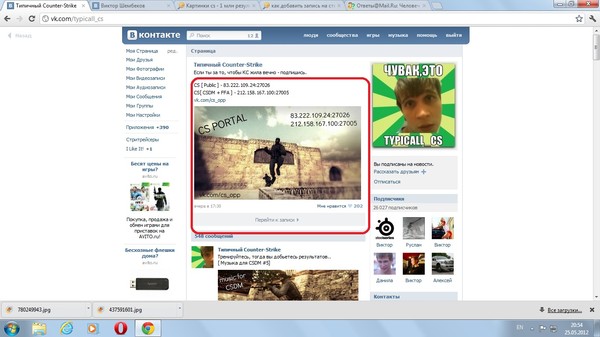 Такими махинациями занимаются боты и пользователи, которые создают фейковые аккаунты для различных мошеннических действий.
Такими махинациями занимаются боты и пользователи, которые создают фейковые аккаунты для различных мошеннических действий.
Если вы обнаружили своё фото у какого-то пользователя вы можете написать ему лично и попросить удалить фотографию. А если он никак не реагирует, то обратиться с жалобой в службу поддержки.
Удаление фотографии из раздела «Понравилось»
При скроллинге ленты вы можете отмечать какие-то публикации или фотографии, которые вам понравились. Все записи, отмеченные сердечком отправляются соответствующий раздел во ВКонтакте. Сейчас он называется «Реакции».
- Чтобы убрать фотографии из раздела «Понравилось» открываем раздел «Новости» и в меню слева кликаем по блоку «Реакции».
- В фильтре ставим метку «Фотографии», остальные снимаем.
- Теперь чтобы убрать изображение из данного раздела ещё раз кликаем по сердечку под фото и видим, что число отметок «Нравится» уменьшилось на 1.

Заключение
Такое простое, на первый взгляд, действие оказывается можно выполнить различными способами. Если вы хотите избавиться от всех изображений в альбоме или просто удалить их со стены, или из вложений в личной переписке с другом — для каждой ситуации есть различные алгоритмы действий, которые мы описали в данной статье.
Не грузятся фото ВКонтакте: исправьте это быстро
|
Не грузятся фото ВКонтакте: исправьте это быстроЕсли у вас не грузятся фото ВКонтакте (в альбомы, группы, на аватарку) – не спешите паниковать. Конечно, такая ситуация не из приятных, но в большинстве случаев всё можно решить и убрать причины, мешающие загрузке.
Если вместо фотографий пустые образыПорой бывает и так: фотография как будто загрузилась, а просмотреть ничего нельзя: пустые квадраты. В этом случае проблема может быть связана с Flash-плеером, установите свежую версию. Если это не помогло – обратитесь в техподдержку сайта.
Поделитесь информацией с друзьями Вконтакте с помощью специальной кнопкиСоветуем также обратить внимание: |
Поиск граффити в контакте. Анимированные граффити в сообщениях ВКонтакте
Функция граффити ВКонтакте появилась еще в 2007 году. Это возможность оставить себе или другу на стене красочный рисунок, который вы создали сами. Сейчас, благодаря обновленному интерфейсу, этот сервис набирает новые обороты и снова становится популярным. Раньше он был доступен только владельцам смартфонов на базе Android и Windows. Теперь каждый может попробовать эту забавную функцию.
Раньше он был доступен только владельцам смартфонов на базе Android и Windows. Теперь каждый может попробовать эту забавную функцию.
Что такое граффити? Где он находится и как выглядит
Итак, мы уже разобрались, что такое сообщение, его можно разместить прямо на стене или в сообщении. Кроме того, вы можете украсить им фото и отправить в диалог.
Почему-то разработчики разделили возможности этого сервиса для ПК и для телефонов. С телефона нельзя разместить граффити на стене без фото, но можно нарисовать в сообщении. А с ПК наоборот, в сообщении только поверх фото, а на стене бесплатно.
На компьютере
При использовании полной версии ВК может возникнуть вопрос — как отправить граффити в ВК с компьютера. Если это то, что вас сейчас интересует, читайте дальше.
Как разместить на стене
Для начала разберемся, как нарисовать граффити в ВК на стене:
- Откройте свою страницу в ВК.
- Если вы хотите оставить такое сообщение у себя на стене, то нажмите на строку «Ничего нового», если есть у друга, то зайдите на его страницу и нажмите на строку «Напишите что-нибудь…».

- Внизу появится меню, наведите курсор на надпись «Еще».
- В выпадающем меню нажмите «Граффити».
- Перед вами откроется окно, где вы сможете дать волю своему творческому воображению. Вы можете изменить цвет кисти (палитра содержит множество красивых цветов и их оттенков), а также ее толщину и интенсивность (Прозрачность).
- Когда ваше художественное сообщение будет готово, нажмите «Прикрепить», а затем «Опубликовать».
Если кто-то оставит такую картинку у вас на стене, то под ней вы увидите кнопку «Нарисовать на его стене». Нажмите на нее, и вы сразу окажетесь в окне рисования на стене этого человека.
Как отправить сообщение
Рисовать граффити в ВК на ПК в сообщениях можно только поверх фото. Для этого:
- Зайти в ВК.
- Откройте диалог с другом, которому хотите отправить рисунок.
- Нажмите на символ скрепки, который позволяет прикреплять файлы, и выберите «Фотографии».

- Выберите из списка или загрузите фото, оно появится под строкой сообщения.
- Наведите на него курсор и щелкните значок увеличительного стекла, который появится на изображении.
- Теперь нажмите «Дополнительно» и выберите «Эффекты».
- Справа появится поле для редактирования, а сверху вы увидите пункт «Рисунок».
- Щелкните значок изображения и выберите фотографию, которую хотите нарисовать.
- Разверните его и нажмите «Редактировать», затем внизу «Изображение».
- Вы можете создать. Затем нажмите «Поместить».
Как отправить сообщение
Здесь все гораздо проще. Эта функция в телефоне продумана и легко запускается:
- Войдите в свой аккаунт и зайдите в диалог с другом, которого хотите порадовать своим творчеством.
- Нажмите на символ скрепки в строке ввода текста.
- Перед вами откроется список фотографий, а вверху блока будут серые виджеты других функций — листайте их влево, пока не найдете значок «Граффити», нажмите на него.

- Нажмите «Нарисовать» и наслаждайтесь процессом.
Цветовая палитра не такая богатая, как в версии для ПК, но вполне достаточная. Есть также настройки толщины кисти и функция ластика.
Конечно, варианты с предзагрузкой фотографий не являются граффити в прямом смысле этого сервиса в ВК, но набор инструментов, предлагаемых в данном случае, тот же.
Не умеете рисовать? Есть выход
Есть программы, они являются дополнительными инструментами и позволяют как загружать граффити в ВК из готовых наборов, так и отправлять картинку в виде граффити на стену или в диалог в ВК.
Казалось бы, какой смысл загружать картинку или фото через эту функцию, если можно просто отправить на стену или в диалог. Все дело в размере. Загруженный таким образом носитель выглядит более эффектно за счет увеличенного разрешения.
VKPaint
- Скачайте и установите программу. Авторизуйтесь, введя свой логин и пароль от ВК.

- Откройте программу и загрузите фотографию или картинку, которую хотите преобразовать в граффити.
- Программа автоматически создаст требуемый файл, который вы сможете сразу же дорисовать предоставленными инструментами.
- Если вы хотите использовать картинку из готового набора, откройте галерею, нажав на кнопку с соответствующей надписью.
- Нажмите «Отправить граффити».
- Откроется окно, где в строке «Куда разместить» нужно ввести адрес страницы друга или свой.
- Нажмите «Отправить».
Теперь вы можете полюбоваться красивой надписью на стене для себя или друга.
VKLife
Еще одно приложение с гораздо более широким функционалом, чем предыдущее. С его помощью можно установить режим невидимки, видео, музыку, а также вставить картинки в граффити ВК.
- Загрузите и установите программу.
- Авторизуйтесь в ВК и загрузите желаемое фото/картинку в свой альбом.
- Зайдите на страницу друга и вызовите функцию граффити, как описано в самой первой инструкции этой статьи.

- Вставьте картинку из альбома в появившееся окно.
- Нажмите «Опубликовать на стене». Готовый!
Теперь вы знаете, как сделать граффити в ВК из фото с помощью еще одного удобного приложения.
С помощью аналогичных программ вы можете скачать дополнительные наборы граффити для ВК, которые появятся в основной коллекции.
Вот и подошла к концу наша статья. Мы разобрались, как сделать граффити в ВК самостоятельно и какие программы могут прийти вам на помощь. В общем, это довольно удобная функция ВК, которая не только поможет вам проявить свой творческий потенциал, но и удивить друзей необычными, яркими картинками и фотографиями.
Граффити в контакте — это уникальный способ общения между друзьями, который практически не изменился с момента основания социальной сети. Пользователи рисуют друг другу на стенах поздравления, напоминания, шутки и даже полноценные картинки потрясающего качества.
Вы можете рисовать самостоятельно, а можете использовать для этого специальные приложения, которые сделают этот процесс проще и эффективнее.
Подборка граффити в контакте с сайтом сайт:
Если у вас не очень получается рисовать красивые картинки самостоятельно, воспользуйтесь одной из предлагаемых нами программ.
На сайте собран список всех программ, с помощью которых можно рисовать красивые граффити для контакта.
Программное обеспечение для граффити
Программа VKPaint
Это программное обеспечение для граффити позволяет легко и быстро создавать рисунки для контакта. Все, что вам нужно, это загрузить свое изображение с компьютера или из галереи, дорисовать то, что вы хотите, и отправить его на стену вашего друга.
Еще одна примечательная особенность программы VKPaint — возможность создавать фотопазлы.
Программа Vkpicture (ВконПик)
Имеет чуть меньшую функциональность, чем предыдущая. Нет возможности создавать фотопазлы, но предусмотрены некоторые другие возможности.
Вы можете загрузить изображение, перетащив его на экран приложения. В этом случае вы можете выбрать, хотите ли вы изменить пропорции изображения или нет. Вы можете отправить созданное граффити одному другу, сразу нескольким друзьям или на стену сообщества.
В этом случае вы можете выбрать, хотите ли вы изменить пропорции изображения или нет. Вы можете отправить созданное граффити одному другу, сразу нескольким друзьям или на стену сообщества.
В программе нет графического редактора.
Многофункциональная программа для контактных пользователей, позволяющая скачивать музыку и видео, уведомляющая о новых сообщениях и удаленных друзьях, а также позволяющая загружать граффити на сайт.
Чтобы добавить рисунок через программу VKLife — в верхнем меню браузера нажмите Граффити и выберите файл на своем компьютере.
Устаревшие утилиты: sWall, voption, Google graffiti — эти программы сейчас закрыты и не поддерживаются.
Как самому нарисовать граффити
Сделайте следующее:
Окно создания выглядит достаточно просто, а его функционал не меняется уже несколько лет.
При создании рисунка можно выбрать следующие параметры кисти:
- Цвет;
- толщина;
- интенсивность.

Также можно отменить предыдущие действия, нажав кнопку «Отменить».
Не забудьте порадовать друзей оригинальными сообщениями и картинками, или даже собственными фото с подписью. Красивое граффити в контакте — отличный способ выразить свои эмоции, когда нет подходящих слов, либо они будут лишними.
Хотите научиться рисовать красивое граффити на стенах друзей во Вконтакте? Тогда, возможно, вам стоит задуматься о покупке планшета. С его помощью можно рисовать граффити от руки, как обычным карандашом на листе бумаги. Но это касается только тех, кто умеет хорошо и красиво рисовать от руки.
Как рисовать граффити при контакте с мышкой?
Сразу отметим, что рисовать мышкой довольно сложно. Однако если вы хотите самостоятельно нарисовать граффити в контакте, то предлагаем вам воспользоваться следующей хитростью:
- Сделать окно граффити прозрачным.
- Поместите открытку или рисунок, который вам нравится, за ним.
- Таким образом вы легко перенесете контуры, и граффити будет выглядеть так, как будто оно нарисовано от руки.

Этот способ особенно подойдет тем, кто не умеет рисовать, но так хочет изобразить шедевр.
Как сделать окно прозрачным?
- Найдите ссылку и загрузите программное обеспечение Vitrite.
- Установите программу и запустите.
- Значок программы появится в трее.
- Далее одновременно нажмите клавиши ctrl и shift и с помощью клавиш от 1 до 9 выберите уровень прозрачности окна. (прозрачность 1-90%, 3-70%, 5-50% и т.д.). При нажатии 0 прозрачность исчезает.
Как нарисовать граффити ВКонтакте с помощью программ?
Если у вас нет желания и возможности рисовать граффити самостоятельно, то вы можете использовать для этого специальные программы.
Эта программа позволяет добавить любой элемент в готовое граффити, либо выбрать целую картинку и перенести ее на стену друга.
Имеет два режима работы:
- «Перерисовка» картинки — это когда программа перерисовывает выбранную картинку и рисунок реалистичен и выглядит так, как будто нарисован от руки.

В программе можно настроить:
- Качество прорисовки
- Время рисования
- Пауза и возобновление рисования
- Быстро нарисовать сложную картинку и превратить ее в красивое граффити
Внимание! Бывает, что при выборе картинки для граффити программа выдает ошибку, значит картинку надо запускать с правами администратора. Для этого нужно сделать правый клик мыши — Запуск от имени администратора. Затем выберите способ рисования, подождите немного, и вот красивое граффити готово!
Надеюсь теперь вы умеете рисовать граффити вконтакте? Программа VKPaint абсолютно бесплатна, скачать ее можно на сайте разработчика. Также хотелось бы отметить, что ничего сложного в использовании программы нет.
Если эта статья вам помогла или понравилась, не забудьте поставить лайк , это поможет другим пользователям найти ее быстрее. А я могу узнать, что вас больше всего интересует, чтобы подготовить и написать еще больше интересных и полезных статей! С уважением, Вячеслав.
Как нарисовать граффити в ВК в сообщениях с компьютера? Ни за что. Десять лет назад граффити действительно было доступно пользователям ПК, но сегодня функцию можно использовать только на мобильной версии сайта. Инструкция подскажет, как это сделать.
Граффити в ВК — это способ отправить кому-то или созданную вручную (мышью или с помощью планшета) надпись в собственном редакторе социальной сети.
ССЫЛКА. Эта функция появилась во «ВКонтакте» в конце 2000-х и позволяла делиться открытками только на стенах друг друга. Его отключили вместе со «старой» стеной.
В 2017 году вернулась возможность рисовать граффити, но только в мобильном приложении. Меньше платформ — больше возможностей. Теперь граффити можно отправлять не только на стену, но и в личные сообщения.
Инструкции
Интерфейс приложения ВК интуитивно понятен, но если вы вдруг запутаетесь, то вам помогут описанные ниже действия.
Открытие
Первый шаг — зайти в графический редактор:
- Выбираем адресата и открываем соответствующий диалог.
 Кстати, для разговоров доступно и граффити.
Кстати, для разговоров доступно и граффити. - Нажмите на кнопку со скрепкой. Обычно вы отправляете вложения вместе с ним.
- Тыкаем в кисть. Под этим значком как раз написано «граффити».
- Видим кнопку «Нарисовать граффити» и нажимаем ее.
- Ура! Холст появился, теперь можно рисовать.
Инструменты
Теперь нам нужно разобраться, как инструменты доступны в этом графическом редакторе.
Слева направо:
- Крест — выход. После нажатия на нее редактор предупредит, что работа не будет сохранена при выходе.
- Три полоски размером с кисть. Внутри на выбор пять (а не три) щеток разной толщины. Форма кисти круглая, других вариантов нет.
- Галочка — сохранить и отправить. Перед отправкой редактор покажет превью, и если вас что-то не устраивает, вы всегда можете это исправить.
- Серо-белый прямоугольник — это ластик.
 Улучшение по сравнению со старой версией. Десять лет назад можно было отменить только действие целиком, а теперь можно подправить небольшие штрихи.
Улучшение по сравнению со старой версией. Десять лет назад можно было отменить только действие целиком, а теперь можно подправить небольшие штрихи. - Стрелка — отменить последнее действие. Здесь не нужны никакие комментарии, это обычный Ctrl+Z.
Палитра
Над кнопками инструментов есть цветные круги. Это палитра с 24 доступными цветами. Вы можете выбрать их, перемещая линию пальцем вправо и влево. Оттенки и цветовой круг недоступны, прозрачность не регулируется.
Рисование граффити Вконтакте. Показываю, как рисовать и отправлять сообщения в ВК. Эта функция заменяет фотошоп! Можно сделать крутую картинку или переделать картинку до неузнаваемости. Подробности в статье.
Привет друзья!
Впервые эта функция появилась в 2007 году, правда, в совершенно сыром виде, рисовать можно было только на стенах страниц ВК. Отправка граффити через письма была недоступна.
С переходом социальной сети Вконтакте на новый дизайн изменился и дополнился функционал.
Появилось много новых возможностей, о которых я обязательно расскажу в следующих статьях.
Здесь мы будем рассматривать только граффити.
Начнем.
Как рисовать граффити в ВК в сообщениях 2016 новый дизайн?
Чтобы начать рисовать, вам просто нужно войти в контакт.
1. Далее загрузите картинку или картинку, которую хотите изменить.
2. Вы выбираете.
«Загрузить фото» (с компьютера любое изображение в формате jpg).
«Сфотографировать» (сфотографировать с помощью камеры на компьютере).
3. «Фотографии» (любые картинки и фотографии, которые есть у вас в ВК).
После того, как вы определитесь с изображением, нажмите на него.
Внизу под изображением нажмите «еще» появится окно, в нем выберите «Фоторедактор» или «Эффекты»
Кому интересно?
В фоторедакторе можно работать с фотографиями или рисунками, в общем он больше подходит для улучшения фотографий.
Функционал имеет такие свойства работы как:
- «Добавить текст» — на фото можно написать что угодно, шрифт можно менять.

- «Обрезка» — для изменения размера, напоминает загрузку аватара ВК.
- «Размытие» — отчетливо виден центр фото, остальное размыто, степень размытия регулируется.
- Повернуть — можно повернуть на 90, 180 или 360 градусов.
- «Автокоррекция» — улучшает фото. Он становится более ярким (сочным).
- «Фильтры» это игра с цветом картинки.
- «Опции» — можно сравнить с настройкой телевизионного изображения).
Как рисовать граффити с помощью функции эффектов
Следующая функция, доступная редактору, это эффекты.
Здесь уже можно рисовать полноценные граффити.
Как нарисовать граффити в ВК в сообщениях с помощью редактора эффектов?
1. Это «стикеры» Здесь можно изменить картинку до неузнаваемости). Делайте что хотите, все зависит от вашей фантазии).
2. «Текст». 3 варианта шрифта, 7 разных цветов + можно установить размер шрифта.
3. «Рисование» Здесь можно сделать полноценное граффити.
А вот что у меня получилось с фото).
Заморочились с фото друзей, как отправить граффити в личный ВК?
Как отправить граффити в ВК
Для отправки граффити в письмах ВКонтакте вам нужно.
1. Выберите человека, которому хотите отправить письмо с фотографией.
2. Прикрепите фото и отправьте!
Все граффити, с которыми вы работали, сохраняются в ваших «моих фотографиях», так что найти их не составит труда.
На сегодня все, всем пока!
Post Photo Vkontakte 2018.07.05.3 — Free Accessibility Extension for Chrome
A Free Accessibility Extension
Published By mariya.milovidovan
Sponsored Links
Post Photo Vkontakte (apabkanampfejpdppeejfbcoochmkpbh): This extension for VKontakte ™ allows you to instantly save and отправить любую картинку из браузера в ВК….. Подробнее > или Скачать сейчас >
Опубликовать фото Вконтакте для ChromeТехнические характеристики
- • Тип: Расширение браузера
- • Последняя версия: 2018.
 07.05.3
07.05.3 - • Цена: бесплатное ПО
- • Автономный режим: №
- • Разработчик: мария.миловидован
Отзывы пользователей
- • Средняя оценка
- 5 из 5
- • Оценка пользователей
- 30
Количество загрузок
- • Всего загрузок
- 3
- • Загрузка текущей версии
- 3
- • Обновлено: 31 июля 2018 г.
Post Photo Вконтакте — это бесплатное расширение специальных возможностей для Chrome. Вы можете скачать файл crx последней версии и установить его.
Рекламные ссылки
Подробнее о публикации Фото Вконтакте Это расширение для ВКонтакте™ позволяет мгновенно сохранить и отправить любую картинку из окна браузера в ваш аккаунт ВКонтакте. Щелкните правой кнопкой мыши по картинке и выберите, куда отправить — в сообщение другу, на стену группы или в альбом.
Код расширения общедоступен на GITHUB (исходный код): https://github. com/plugtopus/vk_photo_sender. Мы принципиально не используем вредоносные скрипты и различные скрытые методы монетизации. Мы просто любим делать полезные приложения
com/plugtopus/vk_photo_sender. Мы принципиально не используем вредоносные скрипты и различные скрытые методы монетизации. Мы просто любим делать полезные приложения
Расширение «Замок ВКонтакте» позволяет отправлять любые картинки в интернете, любые картинки ВКонтакте на стену или стену ВКонтакте.
Вам необходимо найти картинку или картинку в интернете, нажать на нее правой кнопкой мыши, открыть контекстное меню, и выбрать нужный пункт меню, например, стена группы вконтакте.
Расширение отправляет изображения на личную стену, в собственный альбом, можно отправить картинку в диалог ВКонтакте. В опциях можно выбрать отправку изображений на стену группы и ввести ссылку на группу ВКонтакте в поле ниже и нажать ОК. Теперь изображения будут отправляться на стену группы, либо отправляться в альбом вконтакте, в диалоге вконтакте.
Дополнительные расширения (аналогичные или связанные)Темный читатель 4.9.62
Скачать CRX
Co: Writer Universal 4.













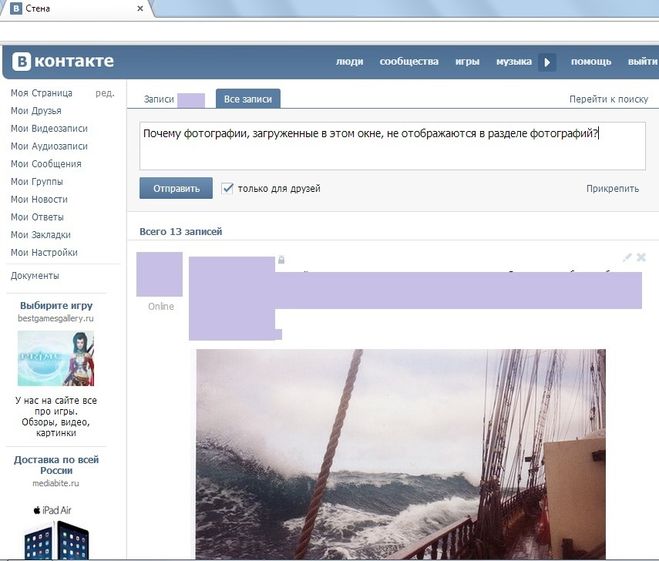
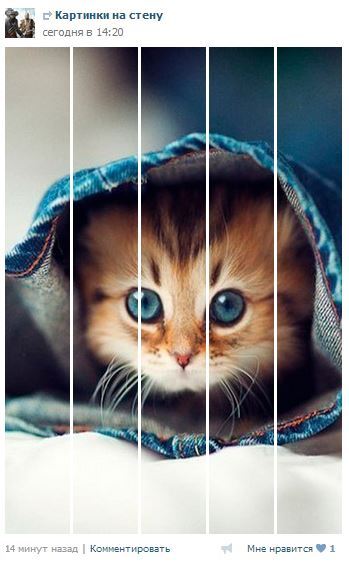



 Кстати, для разговоров доступно и граффити.
Кстати, для разговоров доступно и граффити. Улучшение по сравнению со старой версией. Десять лет назад можно было отменить только действие целиком, а теперь можно подправить небольшие штрихи.
Улучшение по сравнению со старой версией. Десять лет назад можно было отменить только действие целиком, а теперь можно подправить небольшие штрихи.
 07.05.3
07.05.3